w7系统设置时间为12小时制的方法 Windows 7系统如何将时间设置为12小时制
更新时间:2024-03-14 10:08:36作者:xiaoliu
在Windows 7系统中,时间的显示格式可以根据个人的喜好进行设置,如果您想将时间显示设置为12小时制,只需要简单的几个步骤就可以完成。通过更改系统设置,您可以轻松地将时间显示格式从24小时制切换为12小时制,让您更方便地查看当前时间。接下来让我们一起看看如何在Windows 7系统中将时间设置为12小时制。
Windows 7系统如何将时间设置为12小时制:(一键u盘装w7系统)
1、在WIN7系统电脑桌面右下角单击时间,弹出日历时钟窗口,点击下方的【更改时间和日期设置】。
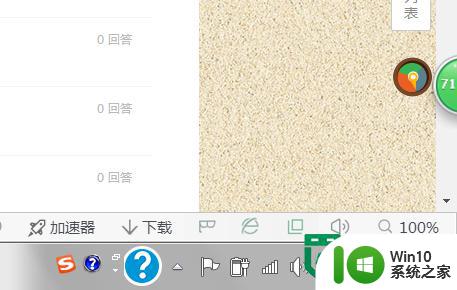
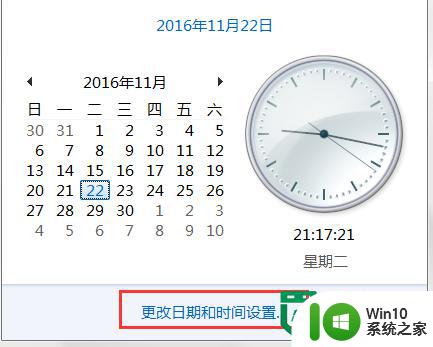
2、在弹出的【日期和时间】窗口大概中间位置点击【更改日期和时(D)】。
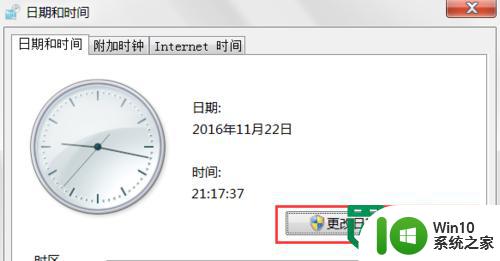
3、点击新弹出窗口左下方的【更改日历设置】,弹出新窗口【自定义格式】。
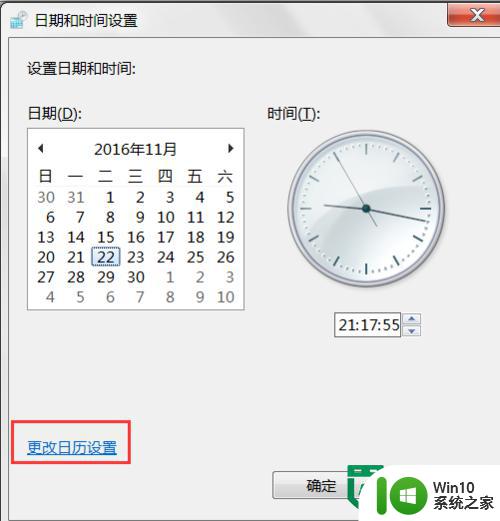
4、点击【自定义格式】里的【时间】,在【时间格式】里进行选择设置。
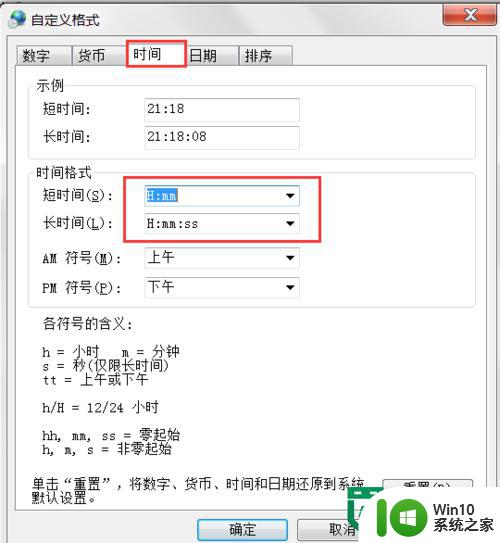
5、短时间格式是小时:分钟,长时间的格式格式是小时:分钟:秒,大写H是24小时,小写h是12小时。
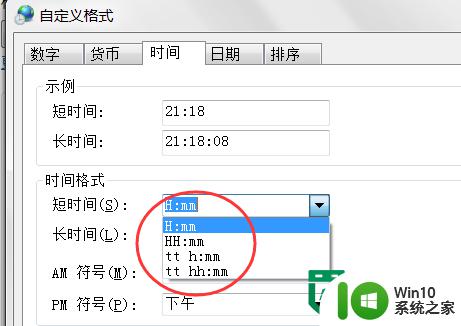
以上就是w7系统设置时间为12小时制的方法的全部内容,还有不清楚的用户就可以参考一下小编的步骤进行操作,希望能够对大家有所帮助。
w7系统设置时间为12小时制的方法 Windows 7系统如何将时间设置为12小时制相关教程
- win7设置时间24小时制的教程 win7如何更改为24小时制
- 电脑如何设置时间w7 w7系统如何设置时间
- windows7系统如何设置待机时间 windows7待机时间怎么设置
- win7桌面设置时钟的教程 win7如何设置桌面时钟为24小时制
- win7系统如何设置时间同步 win7系统时间同步设置方法
- 设置win7电脑使用时间为2小时的方法 如何在win7电脑上设置每天只能使用2小时
- w7系统锁屏时间怎么设置 win7如何调整锁屏时间
- 如何在windows7中设置电脑屏幕休眠时间 W7系统休眠时间设置方法
- w7系统长时间自动锁定账号设置方法 w7系统自动锁定账号时间设置方法
- w7系统电脑怎么设置锁屏时间 修改win7自动锁屏时间方法
- win7系统锁屏时间设置方法 win7自动锁屏时间如何设置
- Windows7电脑如何自动休眠时间设置 如何修改Windows7休眠时间设置
- window7电脑开机stop:c000021a{fata systemerror}蓝屏修复方法 Windows7电脑开机蓝屏stop c000021a错误修复方法
- win7访问共享文件夹记不住凭据如何解决 Windows 7 记住网络共享文件夹凭据设置方法
- win7重启提示Press Ctrl+Alt+Del to restart怎么办 Win7重启提示按下Ctrl Alt Del无法进入系统怎么办
- 笔记本win7无线适配器或访问点有问题解决方法 笔记本win7无线适配器无法连接网络解决方法
win7系统教程推荐
- 1 win7访问共享文件夹记不住凭据如何解决 Windows 7 记住网络共享文件夹凭据设置方法
- 2 笔记本win7无线适配器或访问点有问题解决方法 笔记本win7无线适配器无法连接网络解决方法
- 3 win7系统怎么取消开机密码?win7开机密码怎么取消 win7系统如何取消开机密码
- 4 win7 32位系统快速清理开始菜单中的程序使用记录的方法 如何清理win7 32位系统开始菜单中的程序使用记录
- 5 win7自动修复无法修复你的电脑的具体处理方法 win7自动修复无法修复的原因和解决方法
- 6 电脑显示屏不亮但是主机已开机win7如何修复 电脑显示屏黑屏但主机已开机怎么办win7
- 7 win7系统新建卷提示无法在此分配空间中创建新建卷如何修复 win7系统新建卷无法分配空间如何解决
- 8 一个意外的错误使你无法复制该文件win7的解决方案 win7文件复制失败怎么办
- 9 win7系统连接蓝牙耳机没声音怎么修复 win7系统连接蓝牙耳机无声音问题解决方法
- 10 win7系统键盘wasd和方向键调换了怎么办 win7系统键盘wasd和方向键调换后无法恢复
win7系统推荐
- 1 风林火山ghost win7 64位标准精简版v2023.12
- 2 电脑公司ghost win7 64位纯净免激活版v2023.12
- 3 电脑公司ghost win7 sp1 32位中文旗舰版下载v2023.12
- 4 电脑公司ghost windows7 sp1 64位官方专业版下载v2023.12
- 5 电脑公司win7免激活旗舰版64位v2023.12
- 6 系统之家ghost win7 32位稳定精简版v2023.12
- 7 技术员联盟ghost win7 sp1 64位纯净专业版v2023.12
- 8 绿茶ghost win7 64位快速完整版v2023.12
- 9 番茄花园ghost win7 sp1 32位旗舰装机版v2023.12
- 10 萝卜家园ghost win7 64位精简最终版v2023.12